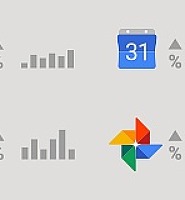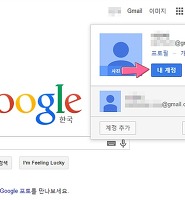Notice
Recent Posts
Recent Comments
| 일 | 월 | 화 | 수 | 목 | 금 | 토 |
|---|---|---|---|---|---|---|
| 1 | 2 | 3 | 4 | |||
| 5 | 6 | 7 | 8 | 9 | 10 | 11 |
| 12 | 13 | 14 | 15 | 16 | 17 | 18 |
| 19 | 20 | 21 | 22 | 23 | 24 | 25 |
| 26 | 27 | 28 | 29 | 30 | 31 |
Tags
- 팬텍
- 보안
- 페이스북
- 구글 나우
- 안드로이드 어플
- Linux
- 영화리뷰
- OTP
- 구글
- 크롬
- 카카오톡
- 안드로이드 어플 추천
- 카카오택시
- Google Now
- 카카오
- 안드로이드
- Google 피트니스
- 네이버
- 농구
- 아이폰
- 다음카카오
- Windows
- 베가아이언2
- 양반탈 이야기
- 안드로이드 앱
- 인스타그램
- It
- nba
- kakao
Archives
- Today
- Total
아마추어 팀블로그
구글 크롬에서 팝업 차단 예외 사이트 설정을 수정하는 방법 본문
이번 글은 철저히 제 필요에 의해서 찾아본 설정에 대한 내용입니다. 구글 크롬으로 한 사이트에 방문했다가 아래와 같이 팝업 차단됨 알림이 뜨길래 무슨 창인가 싶어 팝업 차단을 해제한 것이 그 발단이었습니다.
팝업 차단됨 글자를 클릭하면 아래와 같이 알림창이 뜨는데, www.xxx.co.kr의 팝업을 항상 허용을 선택하고 완료 버튼을 눌러주면 다음부터 이 사이트에 접속할 때 팝업이 차단되지 않고 바로 보이게 됩니다.
하지만 계속 이 사이트를 주기적으로 방문하는 데 팝업이, 그것도 같은 내용의 광고 팝업이 계속 뜨니 방문할 때마다 매우 번거롭더군요. 팝업 차단 예외 사이트를 다시 설정할 필요가 있었습니다.
우선 크롬 우측 상단의 더보기 버튼을 눌러 설정을 클릭해줍니다.
최하단의 고급 설정 표시를 클릭해줍니다.
그럼 보이지 않던 설정들이 좀더 표시가 됩니다. 설정 중 개인정보란의 콘텐츠 설정 버튼을 클릭해줍니다.
스크롤을 내려주다 팝업 란의 예와 관리 버튼을 클릭해줍니다.
그럼 지금까지 등록해둔 팝업 예외 사이트의 목록이 보입니다. 사이트 명 위에 마우스 커서를 올리면 우측에 x 표시가 보입니다. 이를 클릭해주면 팝업 차단 예외 사이트에서 해당 사이트를 삭제할 수 있습니다. 참 쉽죠?
지금까지 구글 크롭에서 팝업 차단 예외 사이트 설정을 수정하는 방법에 대해서 알아보았습니다. 다음부턴 팝업 차단을 풀지 말고 그냥 링크를 클릭해서 무슨 내용의 창인지를 확인해야겠네요.
Comments